Importe a imagem do Google Earth para o formato ecw
A necessidade: Precisamos trabalhar um cadastro usando a imagem do Google Earth em um formato georreferenciado e leve.
O problema: O orto que o Stitchmaps baixa está no formato jpg, a georreferência que ele traz não é suportada pelo Microstation.
A solução: baixar a imagem com Stitchmaps, sincronizar Google Earth com Microstation para importar a captura georreferenciada e distorcer uma contra a outra.
Estamos interessados no ecw porque ele não ocupa um arquivo de georreferenciamento adicional e onde um HMR ou Tiff de 200 MB poderia pesar apenas 12 MB sem perder muito em qualidade. Temos Stitchmaps e Microstation PowerMap V8i, por ser o que temos faremos com este embora com outros programas poderia ser feito com menos passos.
Vamos ver como é feito:
1. Download da imagem.
Isso foi feito com StitchMaps, como já explicado antes. Com exceção de que desenhamos um retângulo no Google Earth, para que seja inserido na captura das imagens.

No Google Earth, isso é feito com Adicionar> Polígono, e com estilo escolhemos contorno com espessura de linha de 1.4 branco. Faremos isso assim, porque Microstation não pode importar um arquivo kml nessas versões, exceto com FME do Bentley Map. Mas a versão Powermap não traz essa funcionalidade, então, para criar o retângulo, teremos que fazê-lo desenhando a imagem.
2. Crie um dgn georreferenciado.
Isso é criado fazendo Arquivo> Novo, e escolhemos uma semente Seed3D. A importação de imagens do Google Earth não funciona em um arquivo 2D.

Então, devemos adicionar georeferência ao arquivo, isso é feito com: Ferramentas> Geografia> Selecionar Sistema de Coordenadas
No painel que escolhemos Da biblioteca, e, desta vez, estamos interessados na zona UTM 16 Norte, então escolhemos:
Biblioteca> Projetado> Mundo (UTM)> WGS84> UTM84-16N

Se este é o sistema que mais usamos, podemos clicar com o botão direito e adicionar aos favoritos, para ter acesso mais fácil. Nós fazemos OK e nosso arquivo agora está georreferenciado.
3. Capture a imagem do Google Earth
Para sincronizar a Microstation com o Google Earth, fazemos Ferramentas> Geografia> Seguir visualização do Google Earth. Desta forma, nossa visão está refletindo apenas o que está no Google Earth. É conveniente ter orientado o norte lá e uma abordagem aceitável.
Para importar a imagem que fazemos Ferramentas> Geografia> Capturar imagem do Google Earth, clicamos na tela e concluímos a implantação. O que temos lá não é uma imagem, mas um modelo de terreno digital, com a imagem como propriedade do calçado.

Para ver a imagem, executamos a renderização. Para não complicar onde estão os botões de render, irei executá-los através do comando text. Utilitários> Digitar> renderizar tudo suave. Veja que aí está a caixa que nos interessa. Esta imagem, apesar de sua baixa resolução, é georreferenciada.

4. Georreferenciar a imagem
Para isso, primeiro faremos pontos nos cantos da imagem georreferenciada. Isso é feito com o comando pontos, vamos fazê-los em verde, com uma espessura representativa e com uma aproximação adequada para que o canto do retângulo fique visível. Se perdermos a imagem, executamos o comando render novamente, e não nos preocupamos em ser tão exatos, lembramos que o exatidão do Google Earth é pior do que o que poderíamos perder aqui.
Uma vez que os pontos são feitos, insira a imagem jpg que baixamos com Stitchmaps: Arquivo> Gerenciador de Raster, então no painel que escolhemos Arquivo> anexar> Raster. Não vamos esquecer de deixar a opção ativa Coloque interativo, porque iremos entrar manualmente.
Colocamo-lo dentro da caixa da imagem cinza, para que possamos esticá-lo a partir daí.
Da mesma forma, apontamos para os cantos do retângulo que está na imagem colorida. Faremos isso em vermelho para notar a diferença.
Finalmente, devemos ter algo como isto:

Para esticar a imagem, no painel Raster Manager, clicamos com o botão direito na imagem, nós escolhemos Deformar, com o método afim de mais de 3 pontos. Em seguida, selecionamos cada canto, indicando o ponto de origem (vermelho) ao ponto de destino (verde) e quando todos os quatro estão lá, clicamos com o botão direito do mouse.

5. Converta a imagem de jpg para ecw
Pronto, agora nossa imagem jpg está georreferenciada. Para salvá-lo em outro formato, selecione-o, clique com o botão direito do mouse e escolha salvar como. Podemos escolher entre muitos formatos, incluindo o precioso ecw que eles não tinham as versões da Microstation.
E, finalmente, temos o que precisávamos, um tamanho 24 MB raster, com uma caixa de nosso interesse de 1225 metros por lado, pronto para trabalhar.


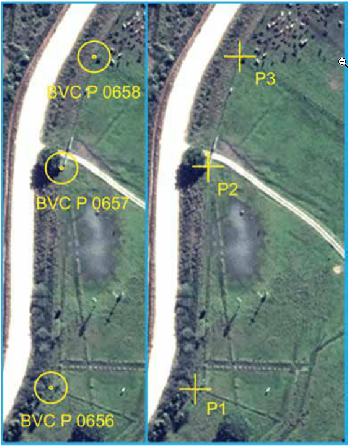




istiyorum